17, 2019
3分読み取り
Herawan
WordPressのプライベートページと投稿は一般には表示されません。 つまり、訪問者はURLを知っていてもコンテンツを見ることができません。 これは、ダッシュボードにログインしている承認されたユーザーのみが使用できます。
これはWordPressのコア機能–コンテンツ公開と矛盾するように見えるかもしれません。 しかし、いくつかのものは公に示されることを意図していません。
あなたはマネージャーであり、あなたのスタッフを訓練したいとしましょう。 オンラインで資料や内部情報を共有することは、最善のことではないかもしれません。
この話題をもっと深く掘り下げましょうか?
注:説明を簡単にするために、”page”と”post”の両方を参照するときは”post”という用語を使用します。
なぜ、いつプライベートポストを使うのですか?
簡単に言えば、WordPressのプライベートページは、特定のユーザーに可視性を制限します。 さらに進む前に、以下のWordPressのユーザーロールを見てみましょう:
- 管理者。 これはサイトの所有者です。 投稿の変更(追加、削除、編集、公開)、ユーザーの追加または削除、プラグインのインストール、ダッシュボード設定の変更ができます。
- 管理者は、ダッシュボード内のすべての投稿を変更できます。 ただし、プラグインのインストールや設定の変更はできません。
- 彼らは自分の投稿のみを変更することができます。 彼らは他の著者によって書かれた投稿にアクセスすることはできません。
- 彼らは自分の投稿を変更することができます。 ただし、公開されると、編集コントロールにアクセスできなくなります。 彼らはまた、自分の投稿に画像を追加することはできません。
- 彼らはあなたのコンテンツを見ることができる前にあなたのサイトにログインする必要があります。 他の機能は利用できません。
管理者と編集者のみがWordPressのプライベートページを表示でき、前者は初期権限を付与します。 この機能は、コンテンツのプライバシーを希望する場合に特に便利です。
まだ漠然としすぎているように聞こえますか? 以下のより多くの例を見てみましょう:
- ニュースブログ. 編集者やコンテンツライターにさまざまな役割を割り当てることができ、すべてが複雑になりません。
- プライベートブログ。 あなたが望むものを投稿し、自分自身にそれを保つ! また、家族や友人を招待して、一緒に過ごした瞬間を大切にすることもできます。
- 特定の共通の関心を持つ人々は、排他的なコンテンツを交換するために、この設定を使用することができます。 理想的には、一人が司会者として行動します。
- 開発エリア。 投稿を公開する前に、投稿がどのように表示されるかを確認することができます。 また、フィードバックを収集するために一時的に他の人を招待することができます。
- あなたはWordPressについて多くのことを書く場合は、チャンスは、あなたが多くのWordPress関連のスクリーンショットを取るされています。 この設定を使用して、試用版のコンテンツを非公開にします。
リストは続きます。 サイトの所有者のための特別な注意–編集者があなたのコンテンツを完全に制御していることに注意してください。 WordPressのプライベートページで機密情報を共有することはお勧めできません。
WordPressのプライベートページを作成する方法
新しいプライベート投稿を作成するか、古いものを編集することができます。 それにもかかわらず、すべてはビジュアルエディターから始まります。
- 先頭へ>新規追加。 古い投稿を編集するには、[投稿>すべての投稿]に移動し、編集したい投稿を見つけます。
- パブリッシュモジュールの可視性セクションを見つけ、編集をクリックします。
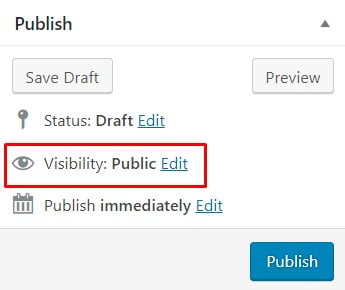
- プライベートオプションを選択し、OKを押します。
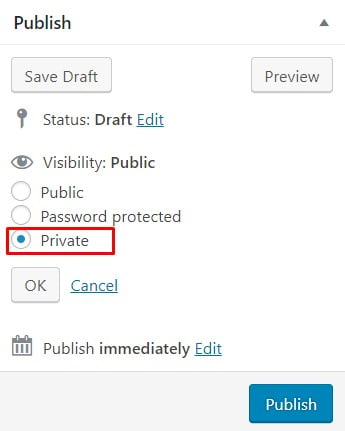
- 公開をクリックします。 ステータスセクションには”非公開公開”と表示されます。 代わりに古い投稿を編集している場合、公開ボタンは数秒前に公開されたため、これを含めて更新として表示されます。
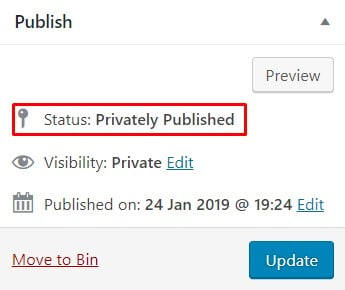
- フロントエンドの新しく公開/更新された投稿に移動します。 それはあなたがあなたのサイトに行き、そこに投稿を見つけなければならないことを意味します。
- 正しく行われた場合、WordPressはあなたの投稿のタイトルの横に”プライベート”というラベルを追加します。 あなたがそれを見ることができるように、管理者またはエディタとしてログインしていることを確認してください。

別の方法として、パスワードで保護されたオプションを使用することもできます。 訪問者は投稿のタイトルを見ることができますが、正しいパスワードを持っていない限り、コンテンツにアクセスすることはできません。 手順は一般的に同じです。
- パスワードで保護されたオプションを選択し、OKを押します。
- パスワードを入力し、OKで確認します。
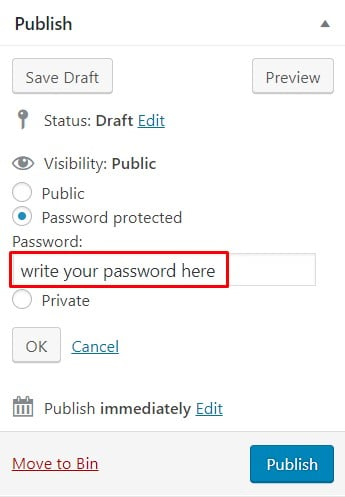
- 公開または更新をクリックして、フロントエンドの投稿に移動します。
- ログインしていませんが、アーカイブに投稿が表示されます。 コンテンツにアクセスするためのパスワードを入力します。
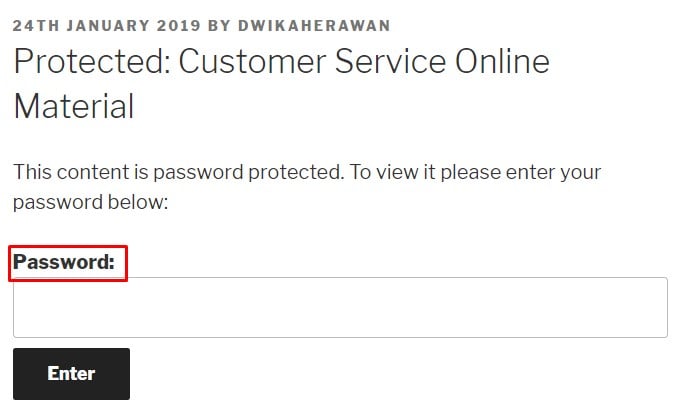
欠点は、人々が無謀にあなたのWordPressのプライベートページのパスワードを共有し、プライバシーのあなたの条件を終了する可能性がありますです。 いずれにしても、それに応じて設定を使用します。
要約すると
ウェブ上のすべてが公開されるべきではありません。 幸いなことに、WordPressはこれを理解しています。 それは排他的なフォーラムやその他の私的な問題のためである、WordPressは”非表示”に最適な場所です。 ユーザーにさまざまな役割を割り当てたり、プライバシーを管理したりすることができます。
しかし、繊細な情報を共有するときは注意してください。 やっぱりインターネットですよね。 誰もあなたの情報が100%安全であることを保証することはできません。